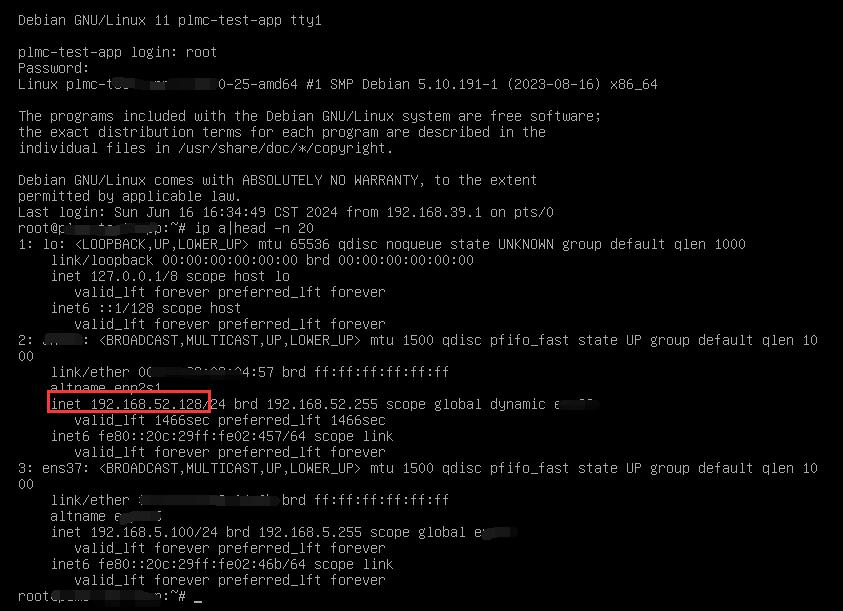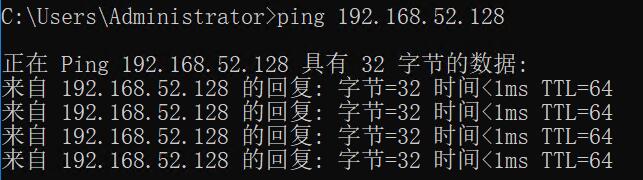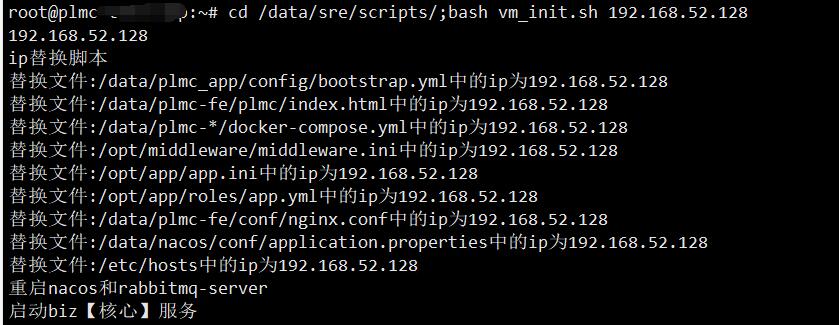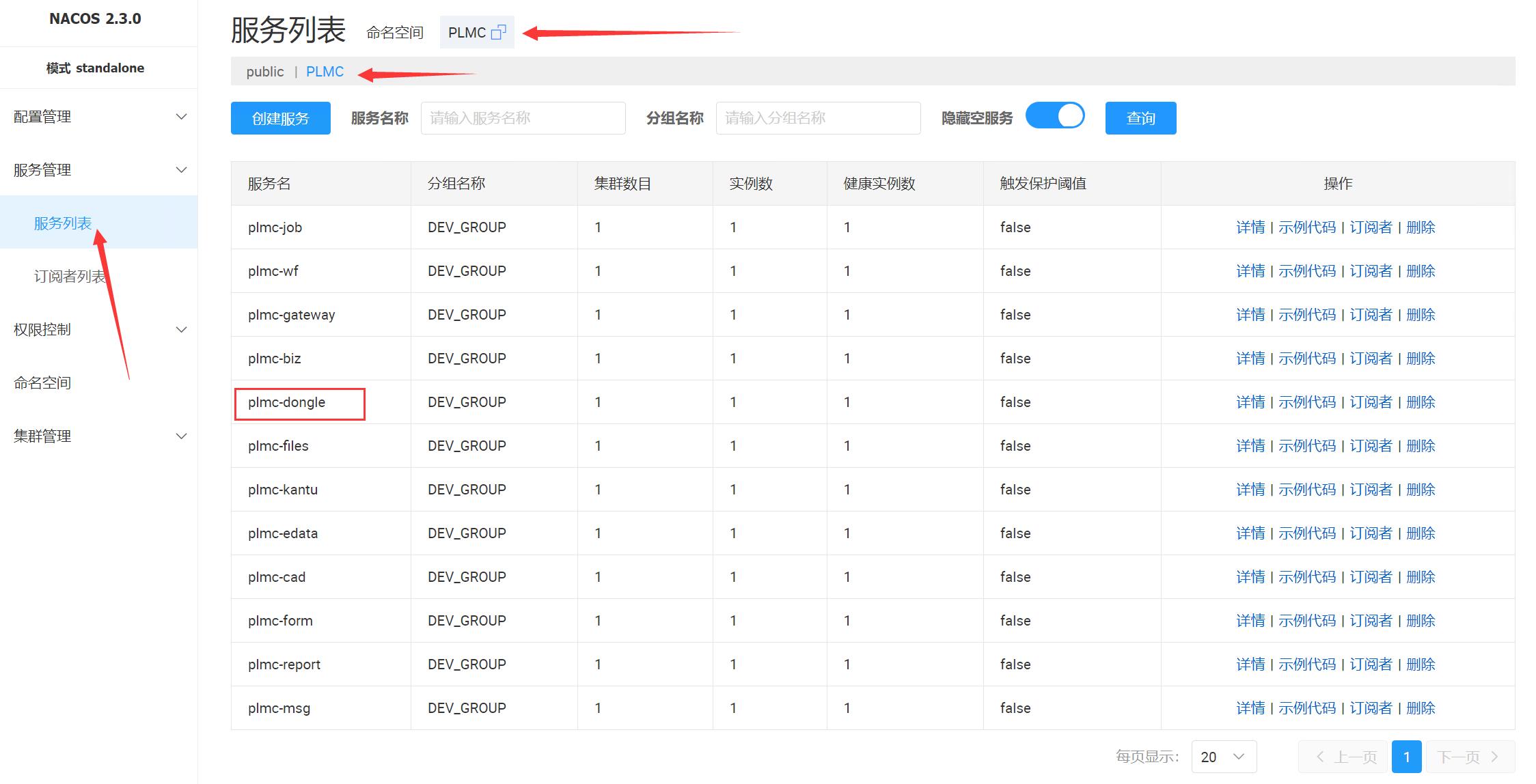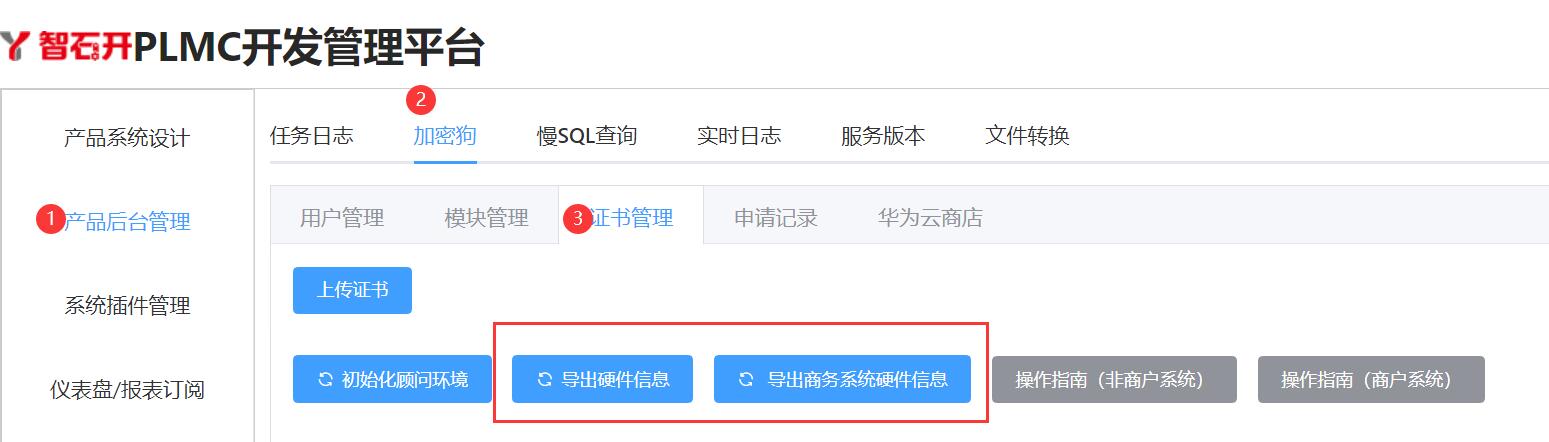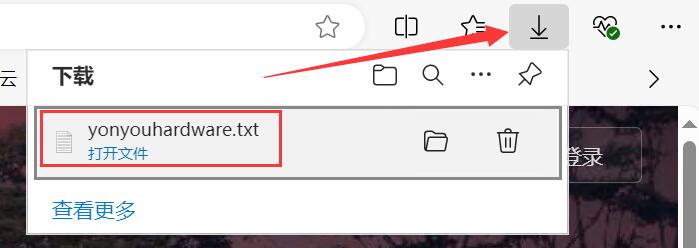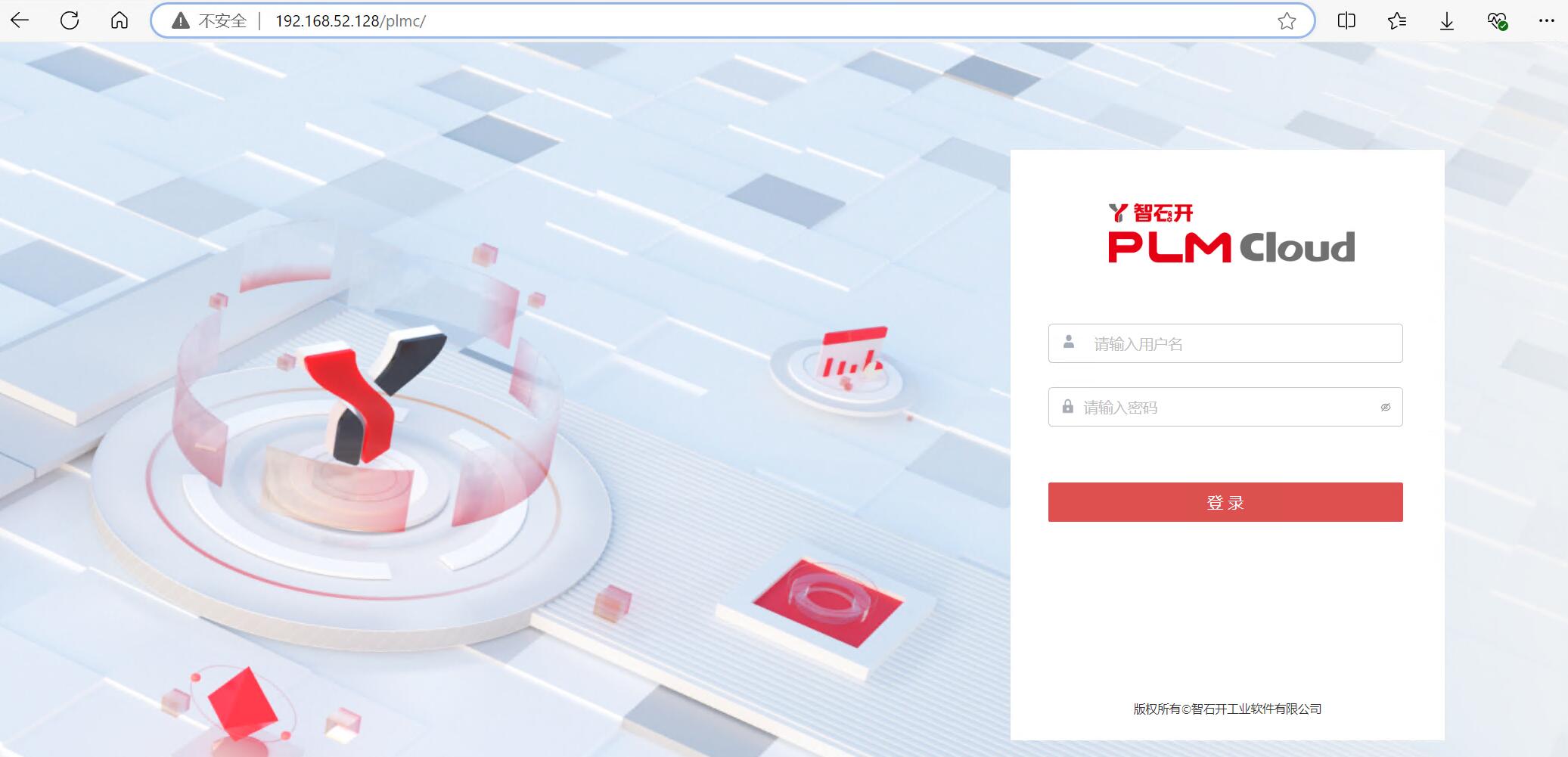用友智石开PLMCloud高级版安装金盘“用友智石开PLMC高级金盘版vmware虚拟机镜像”部署大致说明
[重要通告]如您遇疑难杂症,本站支持知识付费业务,扫右边二维码加博主微信,可节省您宝贵时间哦!
用友智石开PLMC高级版发布了很久,但用友智石开官方还是很铁子,给那些不会玩Linux客户准备了贴心用友智石开PLMC高级金盘版vmware虚拟机镜像,使用“Debian 5.10.191-1 (2023-08-16) x86_64”配置而成,还别说,相当有味道!
用友智石开PLMC高级金盘版vmware虚拟机镜像部署说明
一、下载60G压缩“用友智石开PLMC高级金盘版vmware虚拟机镜像”文件,解压,然后变成大约130G文件;
说明:博主无“智石开PLM Cloud高级金盘版”东西,这是协助客户部署时截图安装步骤!找我要,我也木有哈!
二、导入成功后直接启动即可,输入相对应用户信息,再输入命令“ip a|head -n 20”查询到IP信息,如下图所示
三、找到相关的IP信息,在母鸡上要进行ping一下,能正常Ping通,方可正常;
四、输入替换IP命令;直接进行替换现在新的部署IP,直到看到“重启nacos和rabbitmq-server与启动biz【核心】服务”方可正常,如下图所示
cd /data/sre/scripts/;bash vm_init.sh 192.168.52.128
说明:关于执行命令,可以采用“Xshell”或直接在Debian GNU/Linux里执行均可!
五、正常过程有些时间长,大约三十分钟左右,直到出现“配置完成,请于5分钟后,登录http://192.168.52.128:8848/nacos,进入服务管理-服务列表,查看PLMC下服务是否注册成功!”方为显示成功;
六、直接打开“http://192.168.52.128:8848/nacos”输入正确账户信息并成功登陆,能看到相关信息方可;
说明:由于机器码不同,加密狗服务(plmc-dongle)不会启动
七、访问后台管理系统,导出硬件信息;地址:http://实际ip:7999/util/login.html
说明(关于导出硬件信息):导出的时候会在你浏览器下载里出现一个“yonyouhardware.txt”的文件,如下图所示,打开里面就是所需的信息!
本机的机器码:c3c70000-0000-1000-0000-5713d0000000 需要将本机的机器码写入证书中,应用服务码和机器码不匹配,则不启动加密狗。
八、访问系统 访问http://实际ip/plmc/#/login
九、文件服务器设置存储 存储类型:minio 访问地址:http://实际ip:9000
十、一切正常就可以正常打开“智石开PLM Cloud”输入相关账号即可登录!
如下是命令里显示的东西,仅此记录一下!部署“用友智石开PLMC vmware虚拟机镜像”也不容易!
root@plmc:~# cd /data/sre/scripts/;bash vm_init.sh 192.168.52.128 192.168.52.128 ip替换脚本 替换文件:/data/plmc_app/config/bootstrap.yml中的ip为192.168.52.128 替换文件:/data/plmc-fe/plmc/index.html中的ip为192.168.52.128 替换文件:/data/plmc-*/docker-compose.yml中的ip为192.168.52.128 替换文件:/opt/middleware/middleware.ini中的ip为192.168.52.128 替换文件:/opt/app/app.ini中的ip为192.168.52.128 替换文件:/opt/app/roles/app.yml中的ip为192.168.52.128 替换文件:/data/plmc-fe/conf/nginx.conf中的ip为192.168.52.128 替换文件:/data/nacos/conf/application.properties中的ip为192.168.52.128 替换文件:/etc/hosts中的ip为192.168.52.128 重启nacos和rabbitmq-server 启动biz【核心】服务 [+] Running 2/2 ✔ Container plmc-biz-server Removed 11.5s ✔ Network plmc-biz-server_default Removed 0.3s [+] Running 2/2 ✔ Network plmc-biz-server_default Created 0.3s ✔ Container plmc-biz-server Started 1.7s 休眠60s,请耐心等待服务启动 重启其他服务 xargs: warning: options --max-args and --replace/-I/-i are mutually exclusive, ignoring previous --max-args value [+] Running 2/2 ✔ Container plmc-cad-biz Removed 11.3s ✔ Network plmc-cad-biz_default Removed 0.4s [+] Running 2/2 ✔ Container plmc-dongle-biz Removed 11.5s ✔ Network plmc-dongle-biz_default Removed 0.3s [+] Running 2/2 ✔ Container plmc-edata-biz Removed 11.3s ✔ Network plmc-edata-biz_default Removed 0.3s [+] Running 2/2 ✔ Container plmc-fe Removed 1.2s ✔ Network plmc-fe_default Removed 0.5s [+] Running 2/2 ✔ Container plmc-fe-in Removed 0.9s ✔ Network plmc-fe-in_default Removed 0.4s [+] Running 2/2 ✔ Container plmc-files-biz Removed 10.3s ✔ Network plmc-files-biz_default Removed 0.4s [+] Running 2/2 ✔ Container plmc-form-biz Removed 11.1s ✔ Network plmc-form-biz_default Removed 0.3s [+] Running 2/2 ✔ Container plmc-gateway Removed 10.7s ✔ Network plmc-gateway_default Removed 0.2s [+] Running 2/2 ✔ Container plmc-job-biz Removed 10.9s ✔ Network plmc-job-biz_default Removed 0.2s [+] Running 2/2 ✔ Container plmc-kantu-biz Removed 10.6s ✔ Network plmc-kantu-biz_default Removed 0.2s [+] Running 2/2 ✔ Container plmc-msg-biz Removed 11.0s ✔ Network plmc-msg-biz_default Removed 0.2s [+] Running 2/2 ✔ Container plmc-report-biz Removed 10.6s ✔ Network plmc-report-biz_default Removed 0.2s [+] Running 2/2 ✔ Container plmc-wf-biz Removed 10.5s ✔ Network plmc-wf-biz_default Removed 0.1s xargs: warning: options --max-args and --replace/-I/-i are mutually exclusive, ignoring previous --max-args value [+] Running 2/2 ✔ Network plmc-cad-biz_default Created 0.1s ✔ Container plmc-cad-biz Started 0.4s [+] Running 2/2 ✔ Network plmc-dongle-biz_default Created 0.1s ✔ Container plmc-dongle-biz Started 0.5s [+] Running 2/2 ✔ Network plmc-edata-biz_default Created 0.1s ✔ Container plmc-edata-biz Started 0.6s [+] Running 2/2 ✔ Network plmc-fe_default Created 0.1s ✔ Container plmc-fe Started 1.4s [+] Running 2/2 ✔ Network plmc-fe-in_default Created 0.2s ✔ Container plmc-fe-in Started 1.0s [+] Running 2/2 ✔ Network plmc-files-biz_default Created 0.3s ✔ Container plmc-files-biz Started 0.7s [+] Running 2/2 ✔ Network plmc-form-biz_default Created 0.2s ✔ Container plmc-form-biz Started 1.4s [+] Running 2/2 ✔ Network plmc-gateway_default Created 0.2s ✔ Container plmc-gateway Started 1.2s [+] Running 2/2 ✔ Network plmc-job-biz_default Created 0.3s ✔ Container plmc-job-biz Started 1.5s [+] Running 2/2 ✔ Network plmc-kantu-biz_default Created 0.3s ✔ Container plmc-kantu-biz Started 1.8s [+] Running 2/2 ✔ Network plmc-msg-biz_default Created 0.4s ✔ Container plmc-msg-biz Started 1.9s [+] Running 2/2 ✔ Network plmc-report-biz_default Created 0.2s ✔ Container plmc-report-biz Started 1.6s [+] Running 2/2 ✔ Network plmc-wf-biz_default Created 0.5s ✔ Container plmc-wf-biz Started 2.2s 配置完成,请于5分钟后,登录http://192.168.52.128:8848/nacos,进入服务管理-服务列表,查看PLMC下服务是否注册成功! root@plmc:/data/sre/scripts#
问题未解决?付费解决问题加Q或微信 2589053300 (即Q号又微信号)右上方扫一扫可加博主微信
所写所说,是心之所感,思之所悟,行之所得;文当无敷衍,落笔求简洁。 以所舍,求所获;有所依,方所成!
 支付宝赞助
支付宝赞助 微信赞助
微信赞助